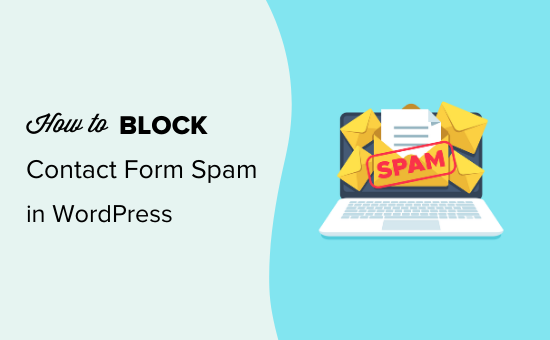在现代网站设计中,保持设计的一致性对于提升网站的整体美感至关重要。Blocksy 2 引入的 复制选项 功能使网站管理员和开发者可以轻松实现这一目标。用户能够将自定义设置从一个文章类型复制到另一个类型,确保整个网站的设计保持一致,并减少重复的设置工作。
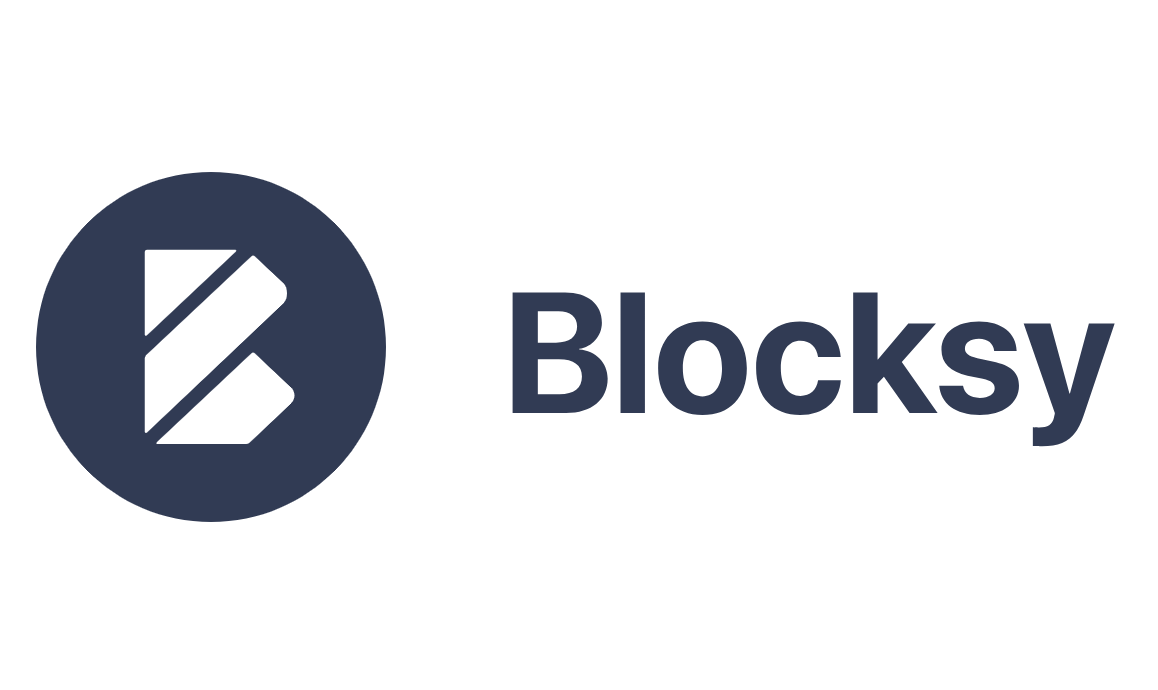
启用复制选项功能
要使用复制选项功能,首先需要安装并激活 Blocksy Pro。激活后,复制选项功能会自动出现在仪表盘的自定义器中。
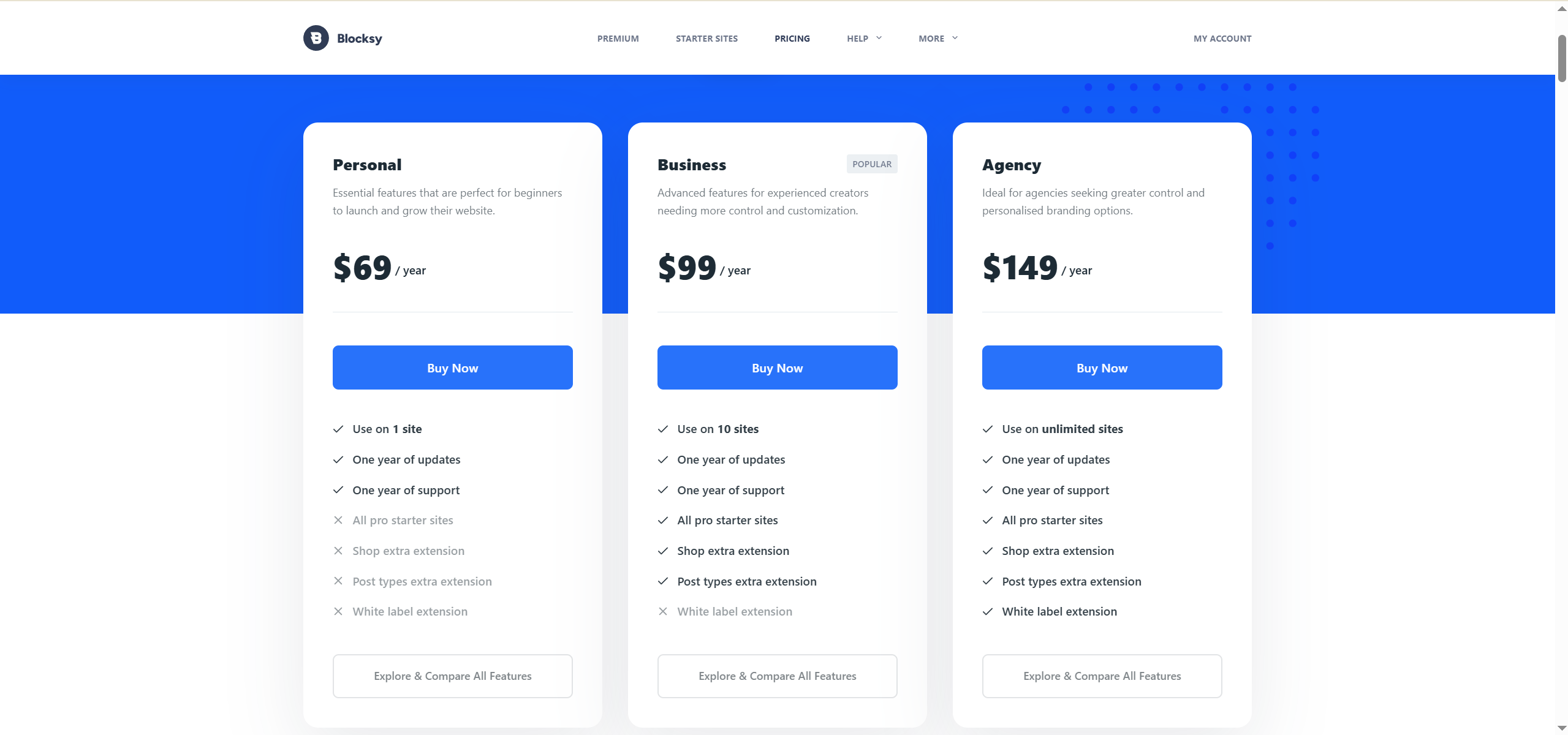
进入自定义器,你可以在每个文章类型的设置中找到复制选项,选择目标文章类型进行设置。
配置复制选项
进入自定义器设置
在 WordPress 仪表盘中,点击 Blocksy,然后进入 扩展 选项,激活 Blocksy Pro。接下来,进入 自定义器,选择目标文章类型进行设置。
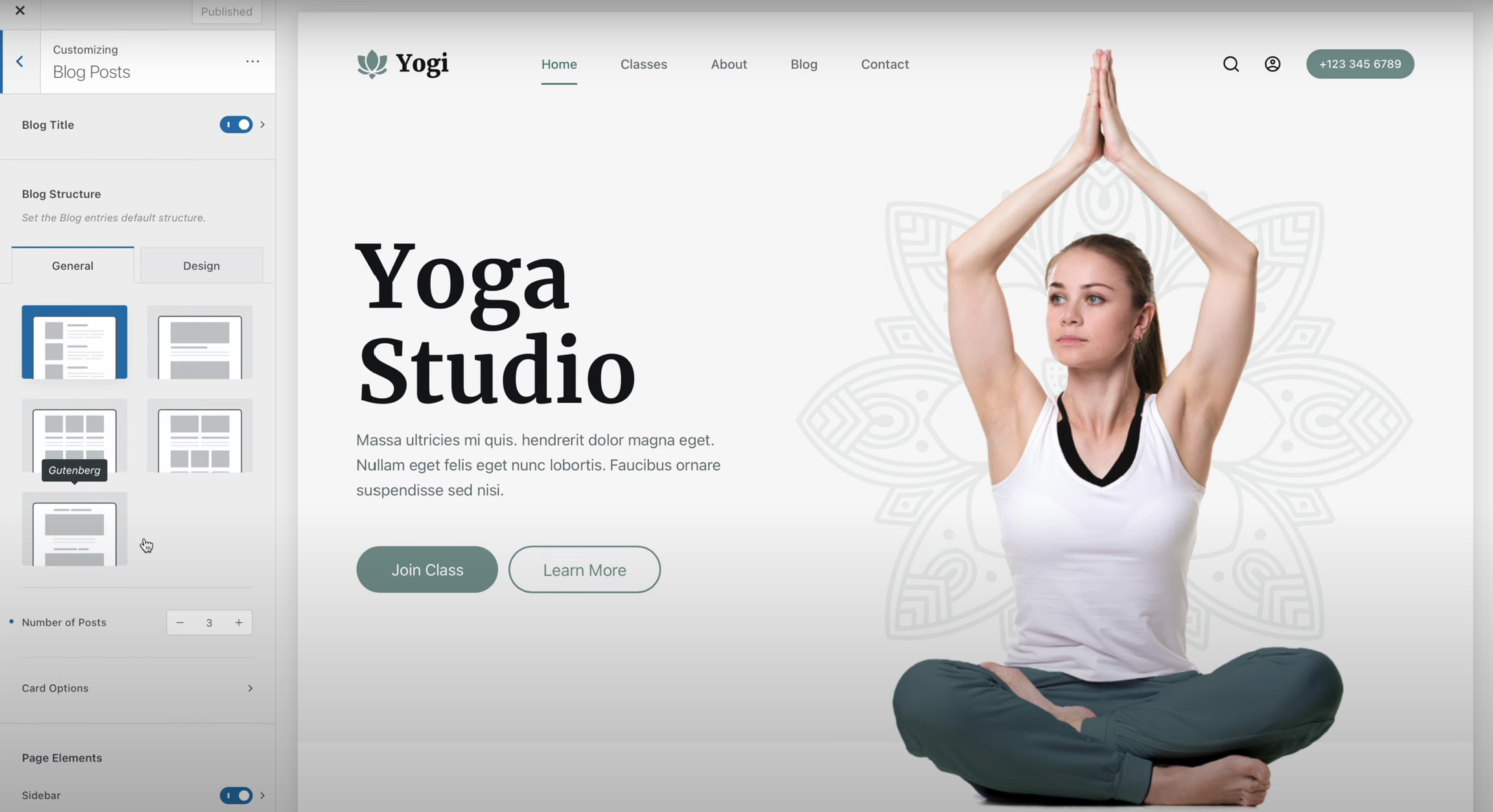
选择源和目标类型
复制选项功能支持 归档设置 和 单个页面设置 的复制。你可以选择任意标准文章类型作为源进行复制。对于 归档设置,有四个复制选项:
- 所有选项:复制完整的设置,包括页面标题、文章排列、分页和布局。
- 标题容器选项:仅复制标题容器的设置。
- 文章列表:复制文章卡片的布局。
- 分页:仅复制分页设置。
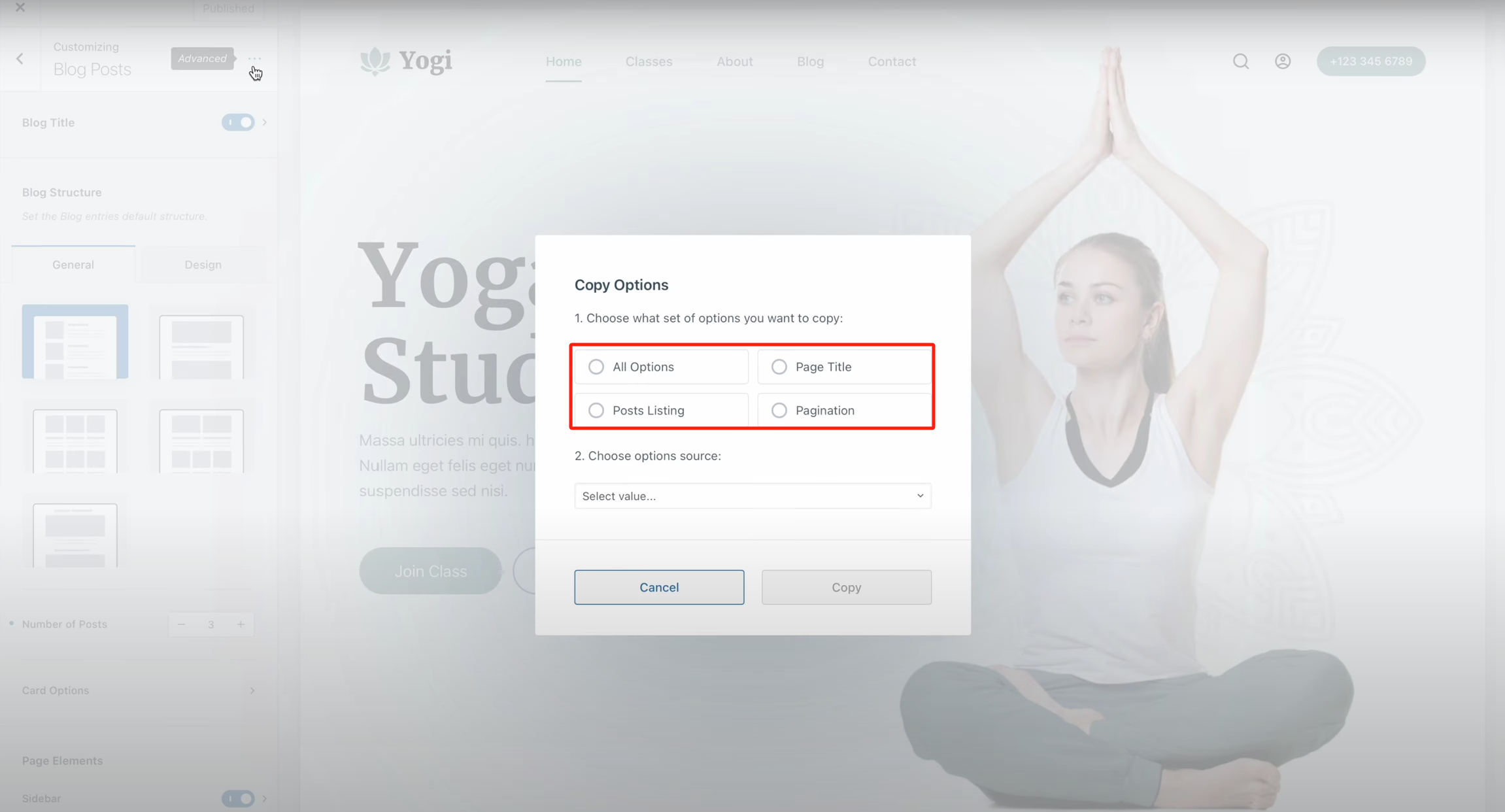
对于 单个页面设置,有以下选项:
- 所有选项:复制单个页面的完整结构。
- 页面标题选项:仅复制标题容器的设置。
- 页面结构:仅复制页面布局设置。
- 页面元素:复制分享框、相关帖子等页面元素。
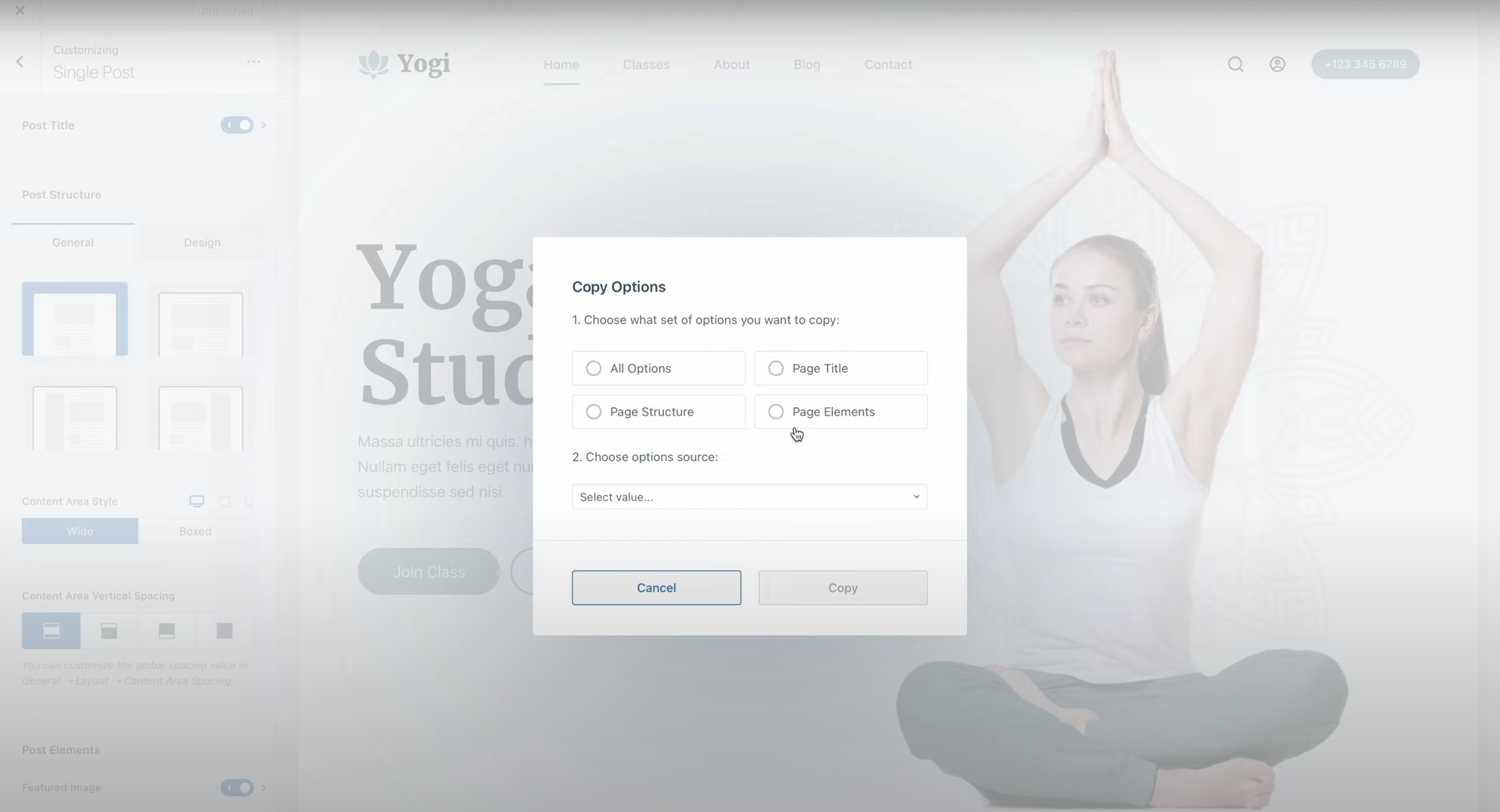
使用复制选项进行实际操作
假设你创建了多个文章类型,包括标准的博客文章和自定义的课程文章类型,并希望它们的设计保持一致。以下是如何使用复制选项功能的步骤:
复制归档页面设置
- 进入课程文章类型的归档设置,点击 高级 按钮,选择 所有选项。
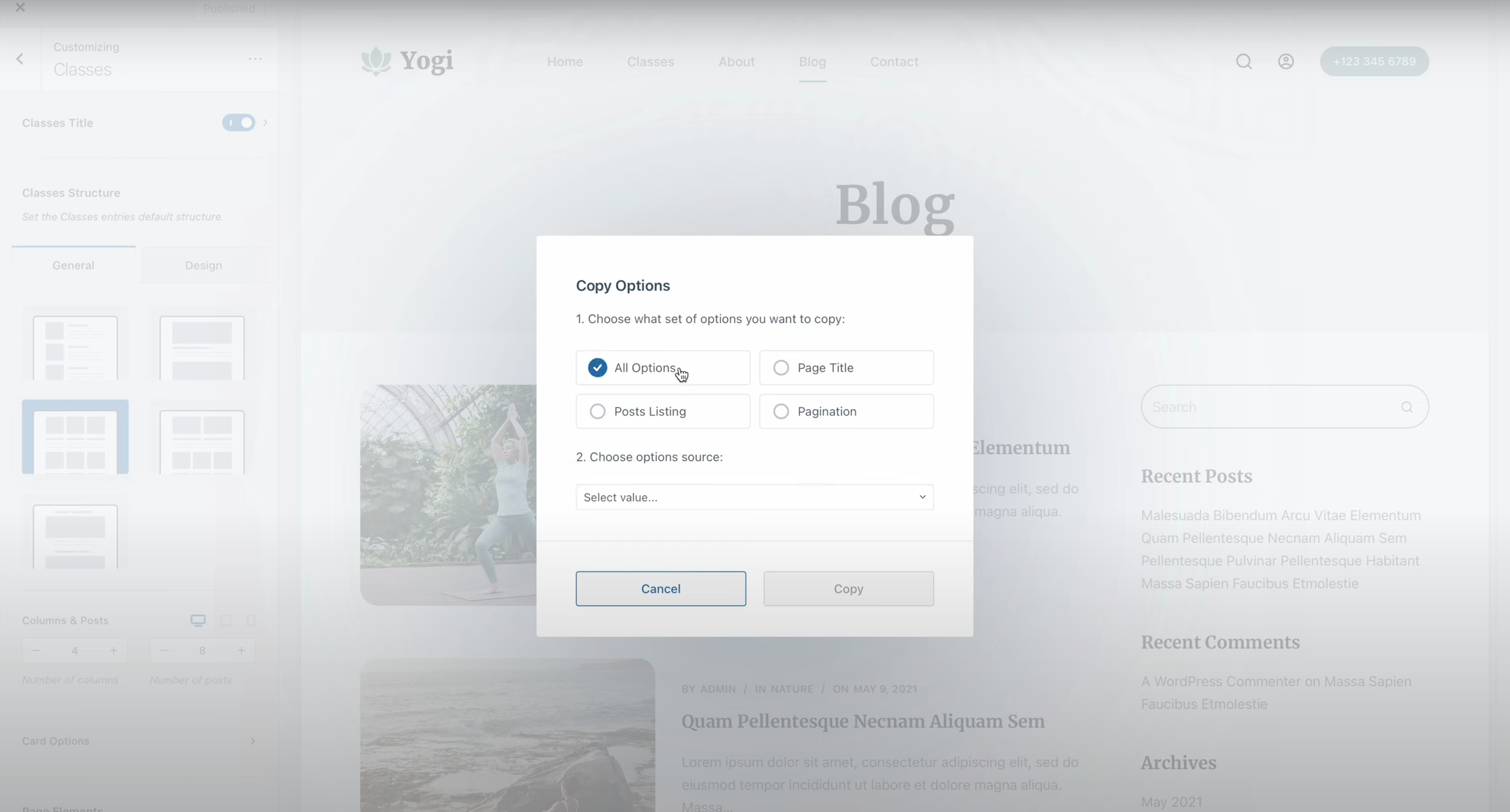
- 选择 博客 页面作为源,点击 复制选项,这会把博客文章的设计设置复制到课程文章的归档页面。你可以调整设置直到确认无误后保存。
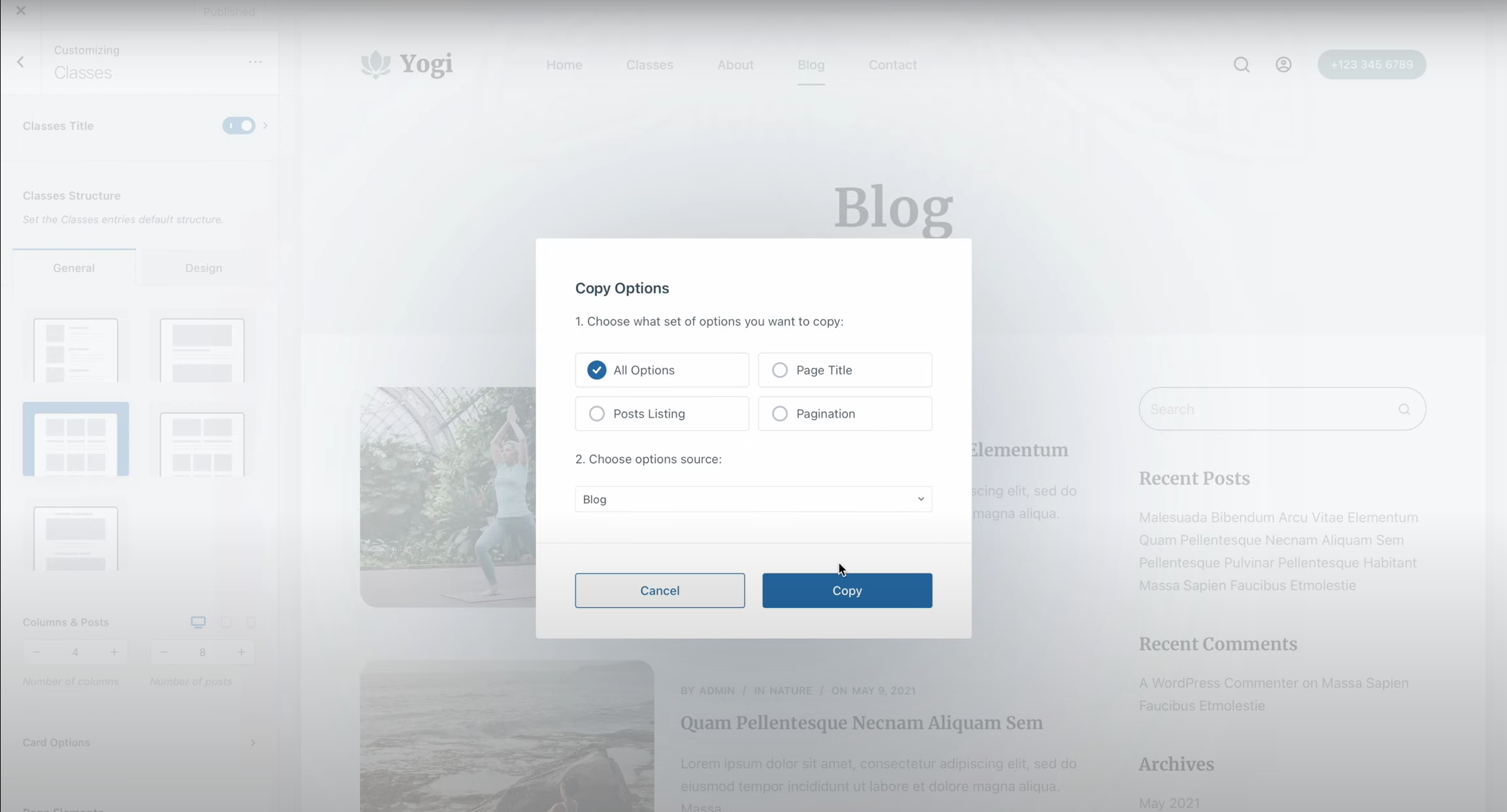
复制单个页面设置
- 对于课程文章的单个页面,进入该页面设置,点击 高级 按钮,选择 所有选项,以 博客 页面作为源进行复制。
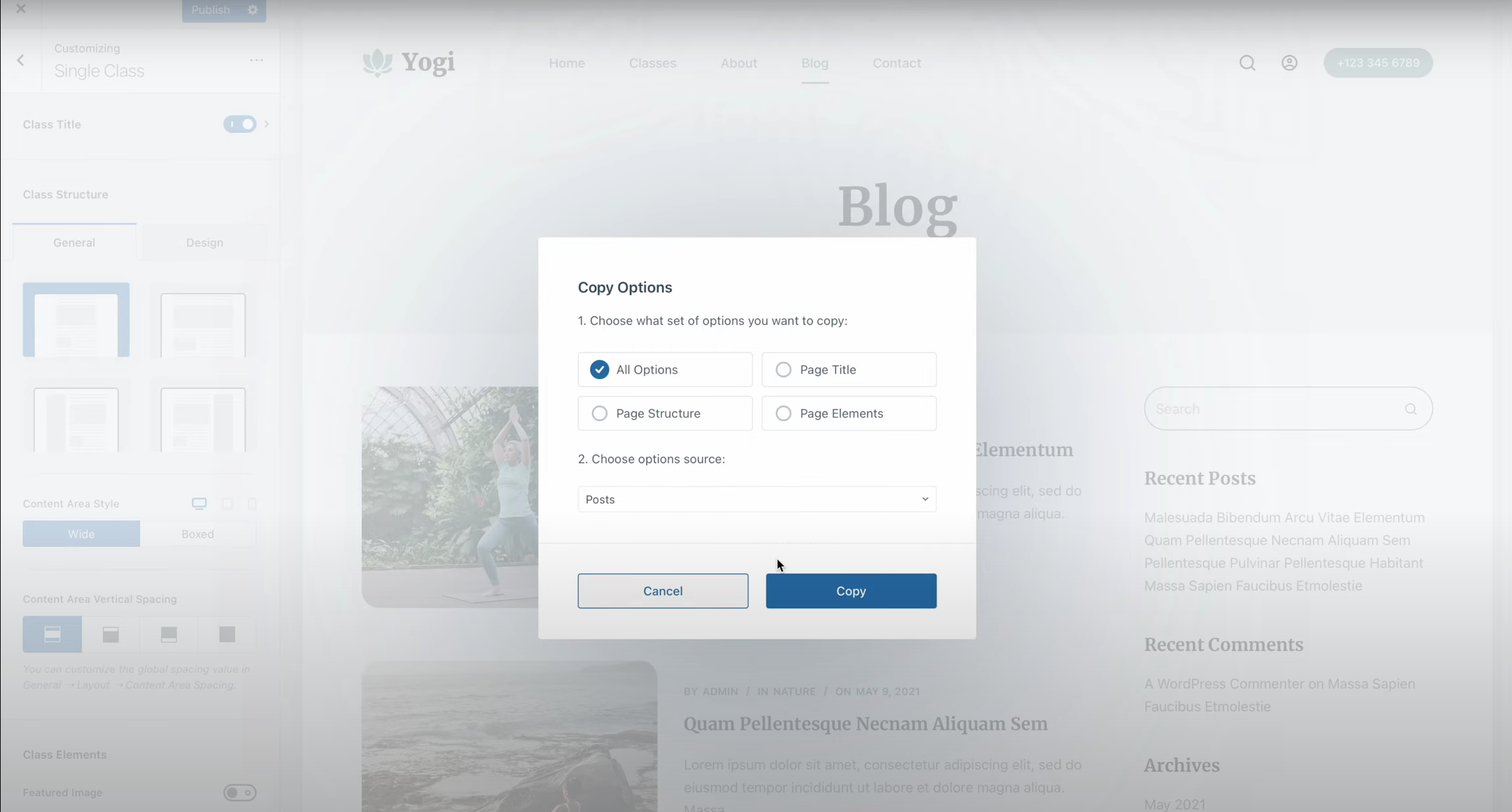
- 完成后,点击 发布 保存所有更改。
总结
Blocksy 2 的复制选项功能为网站管理员提供了便利。它帮助快速保持网站各个页面之间的设计一致性,无论是归档页面设置还是单个页面设计。通过这一功能,用户能够轻松复制并应用设置,节省时间和精力。
最近更新
了解 宝藏号 的更多信息订阅后即可通过电子邮件收到最新文章。 © 版权声明 文章版权归作者所有,未经允许请勿转载。 相关文章 暂无评论... |
|---|